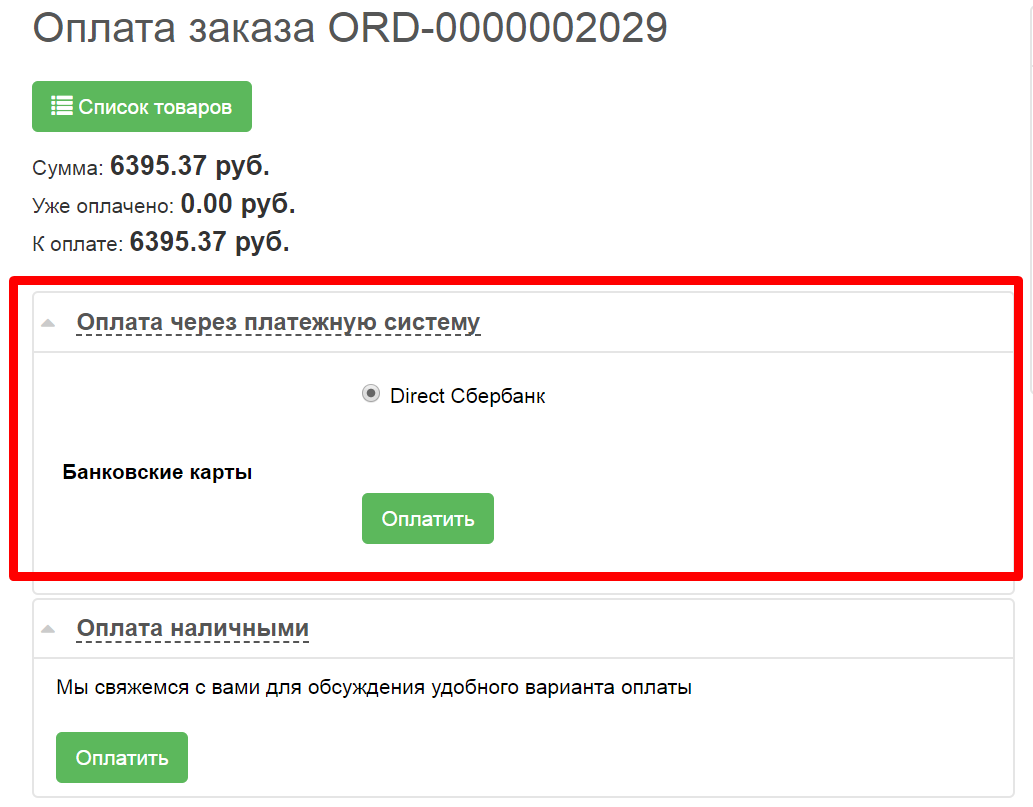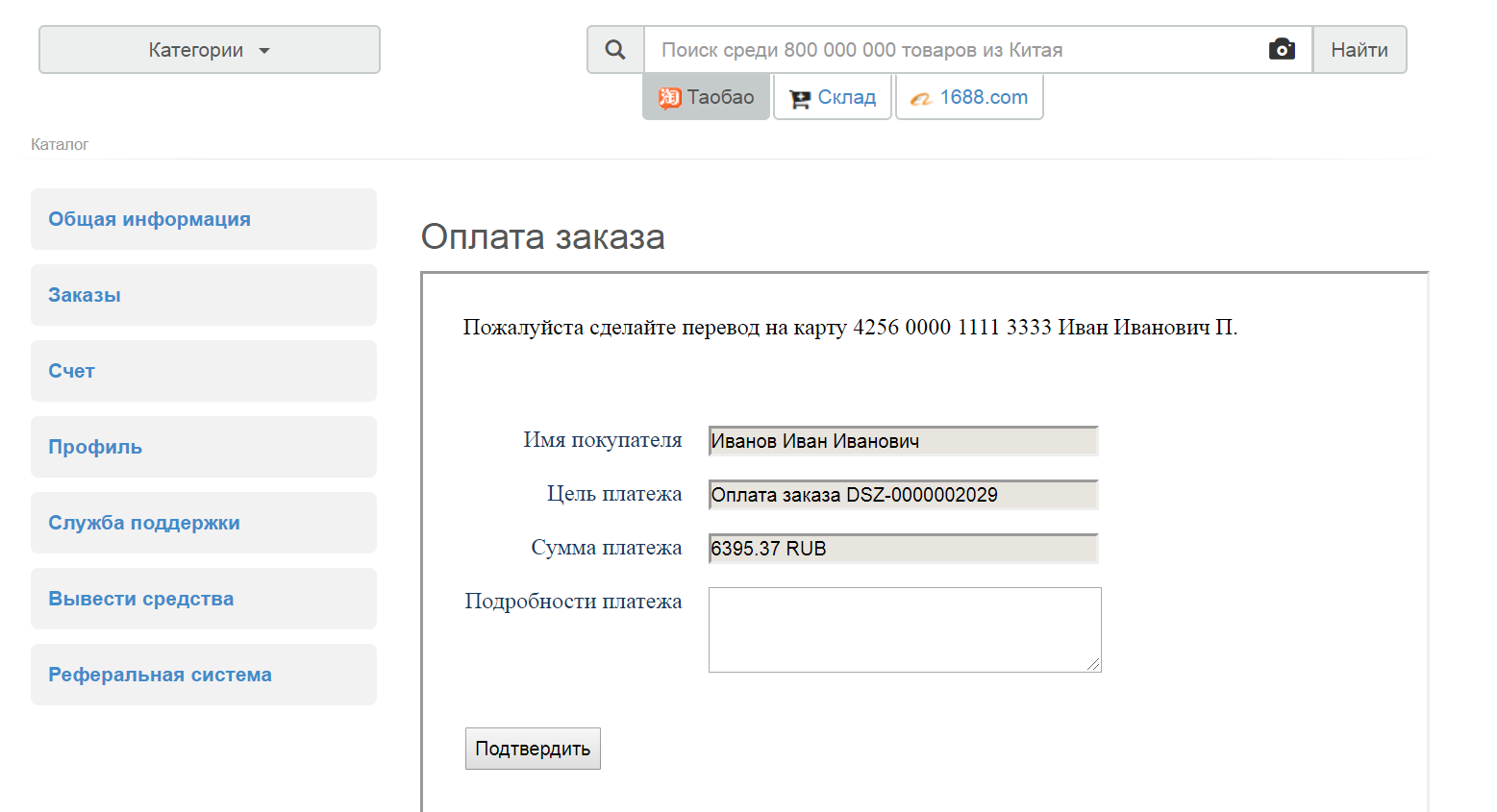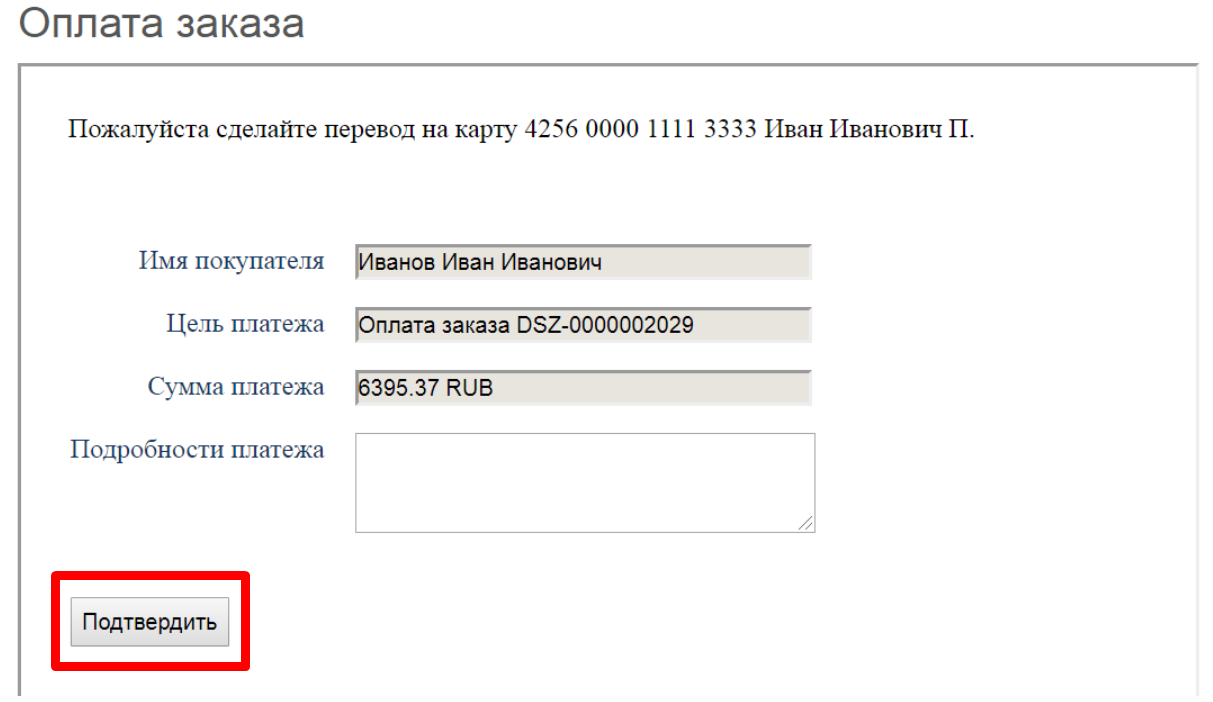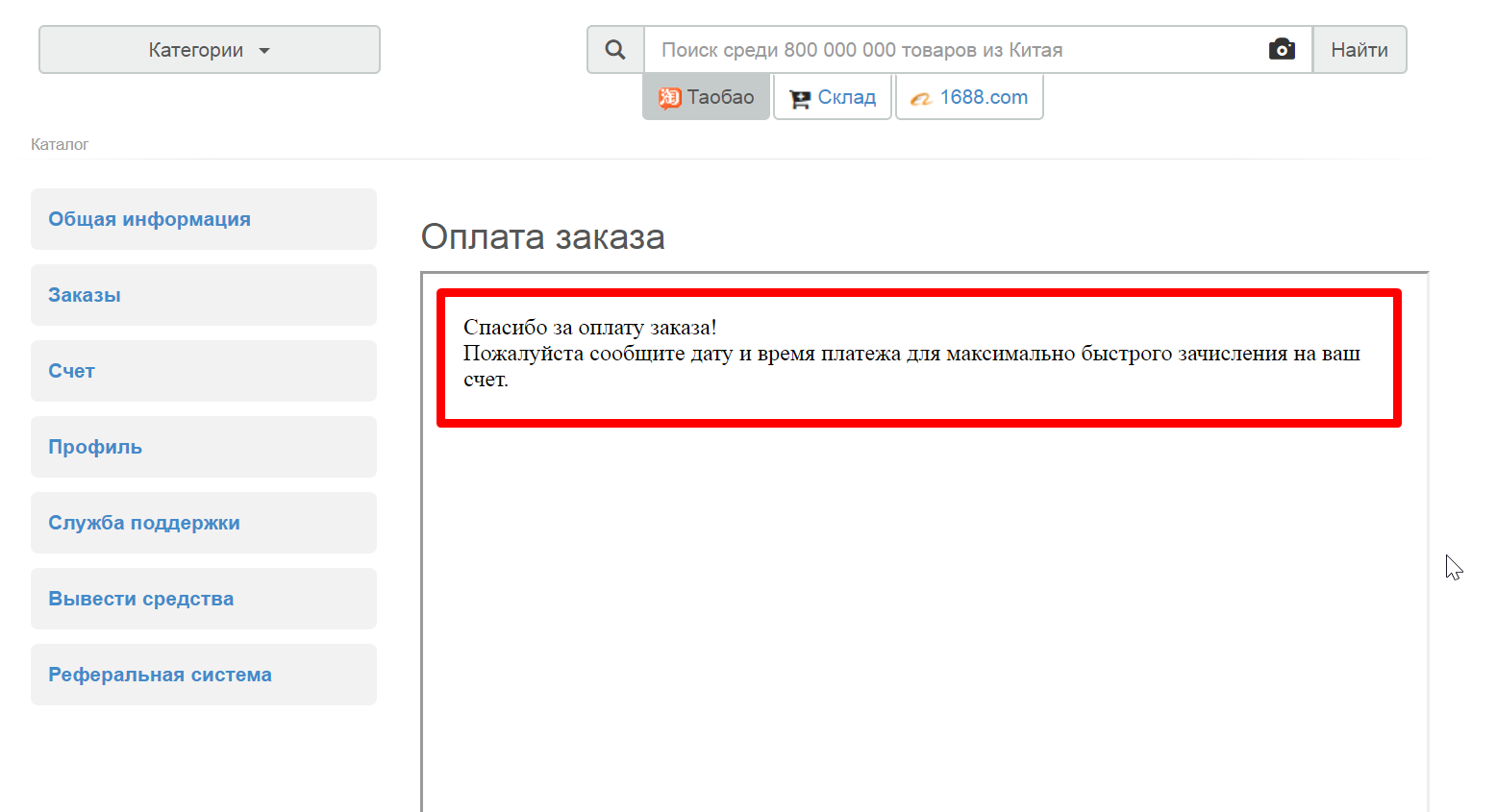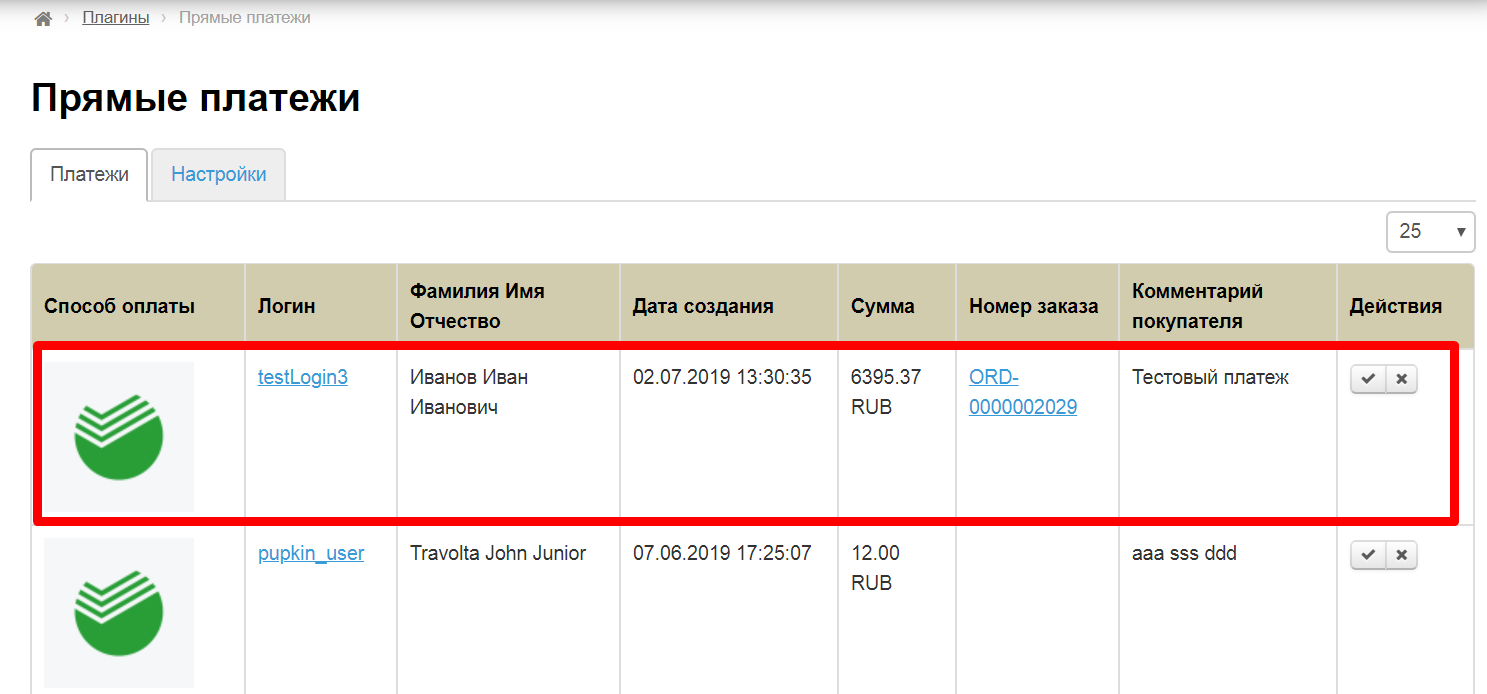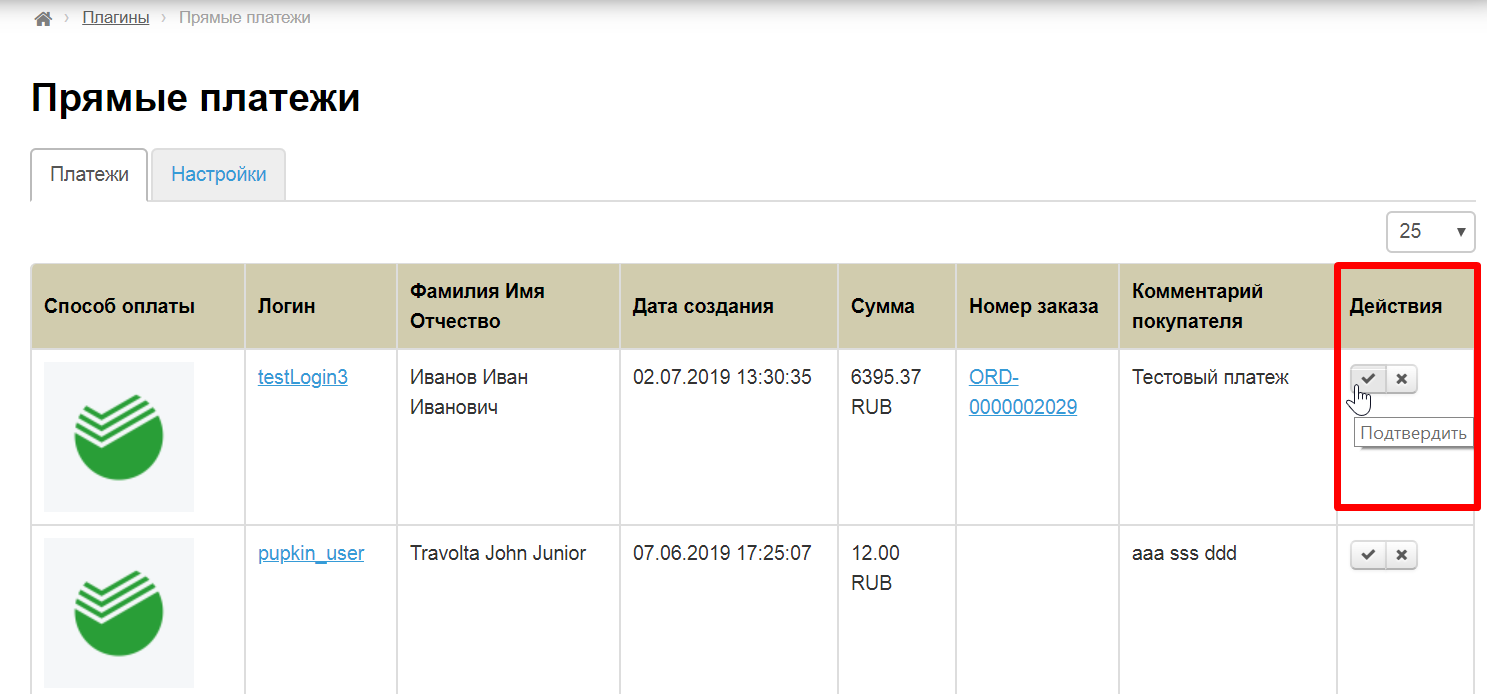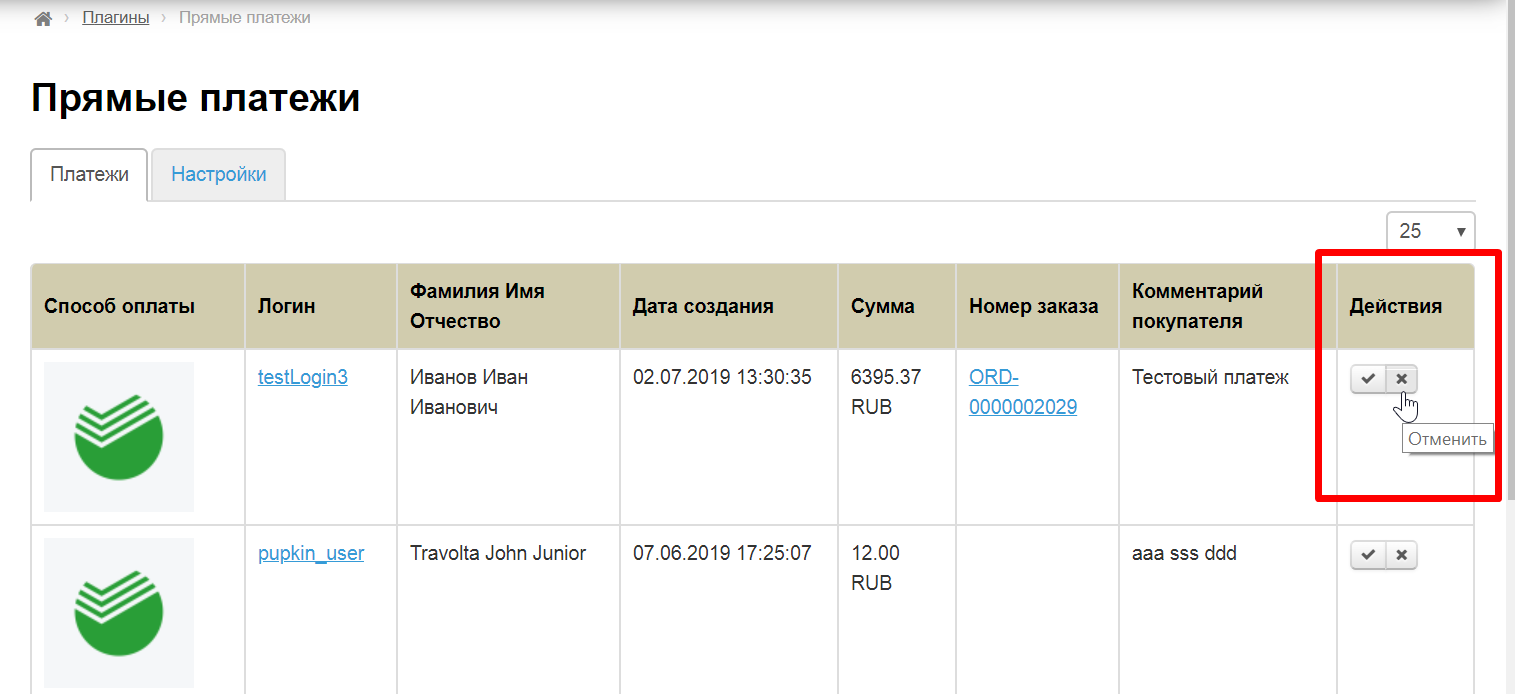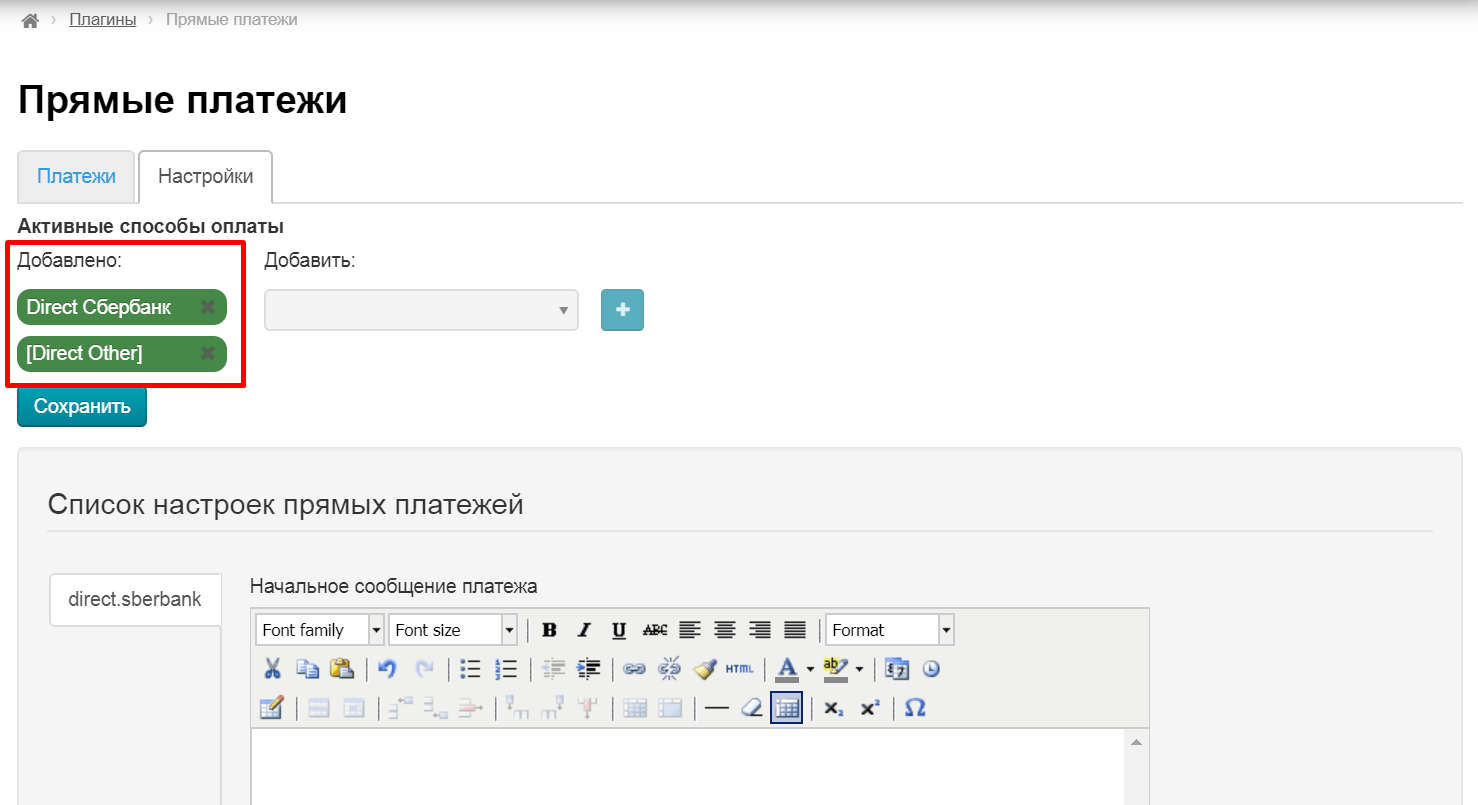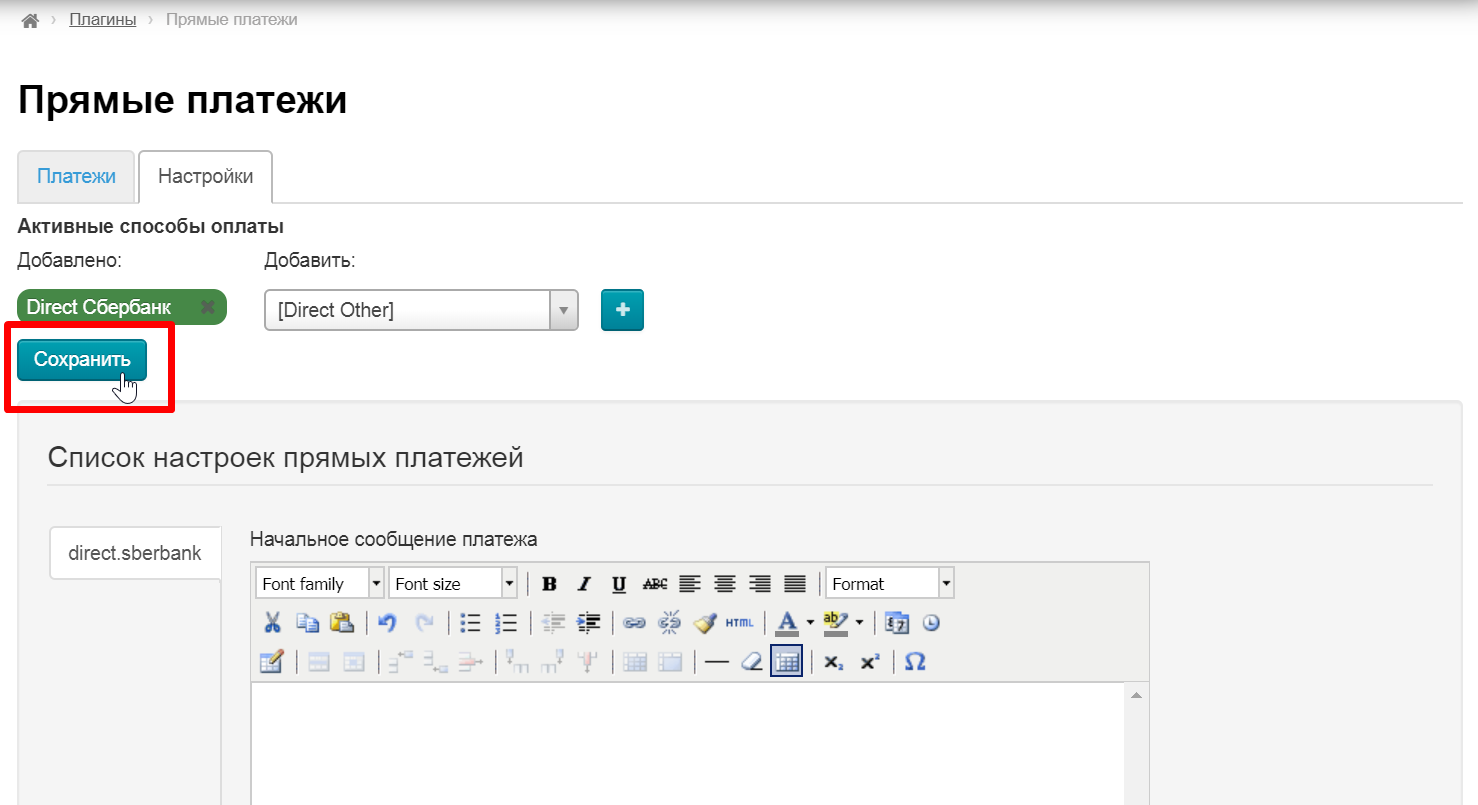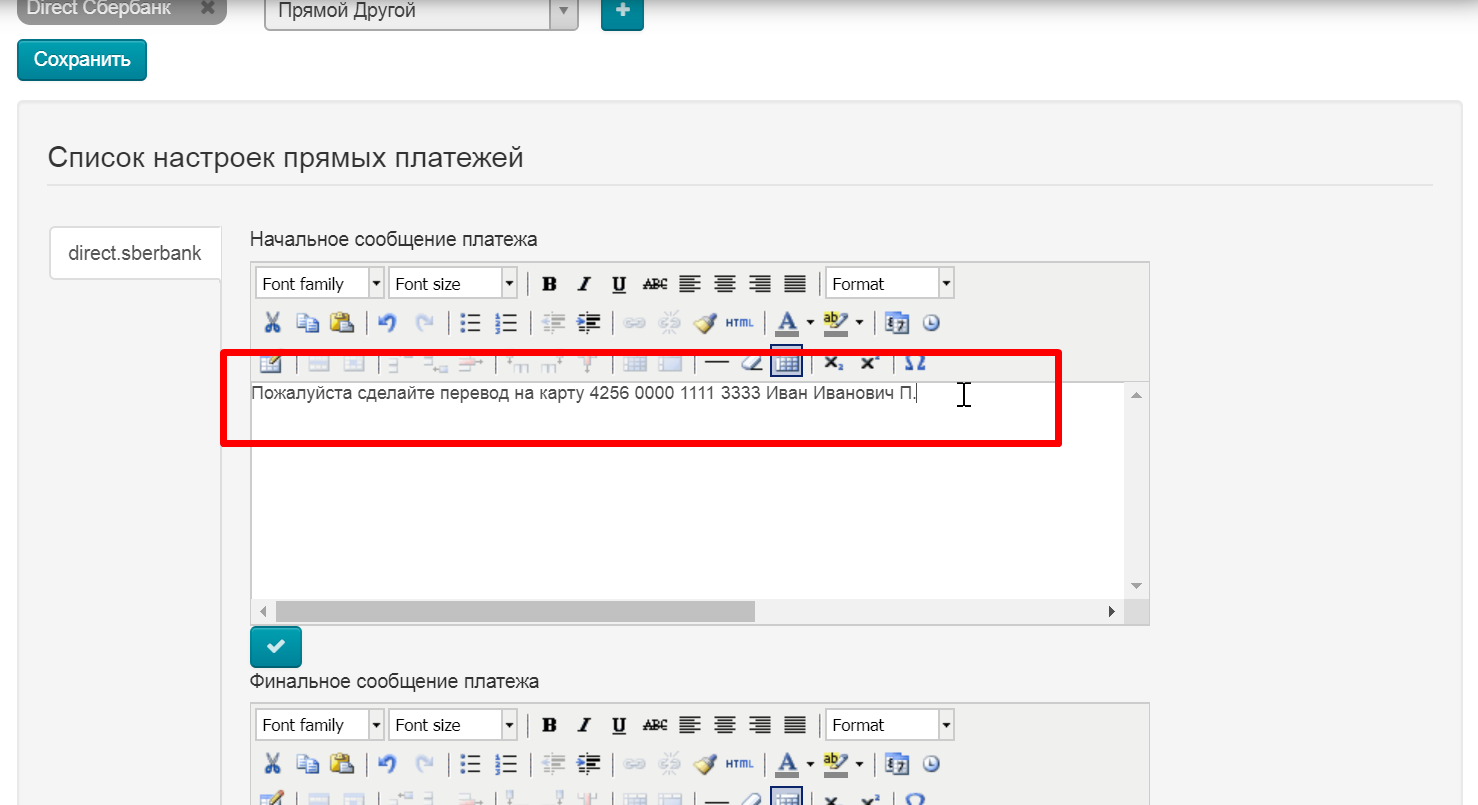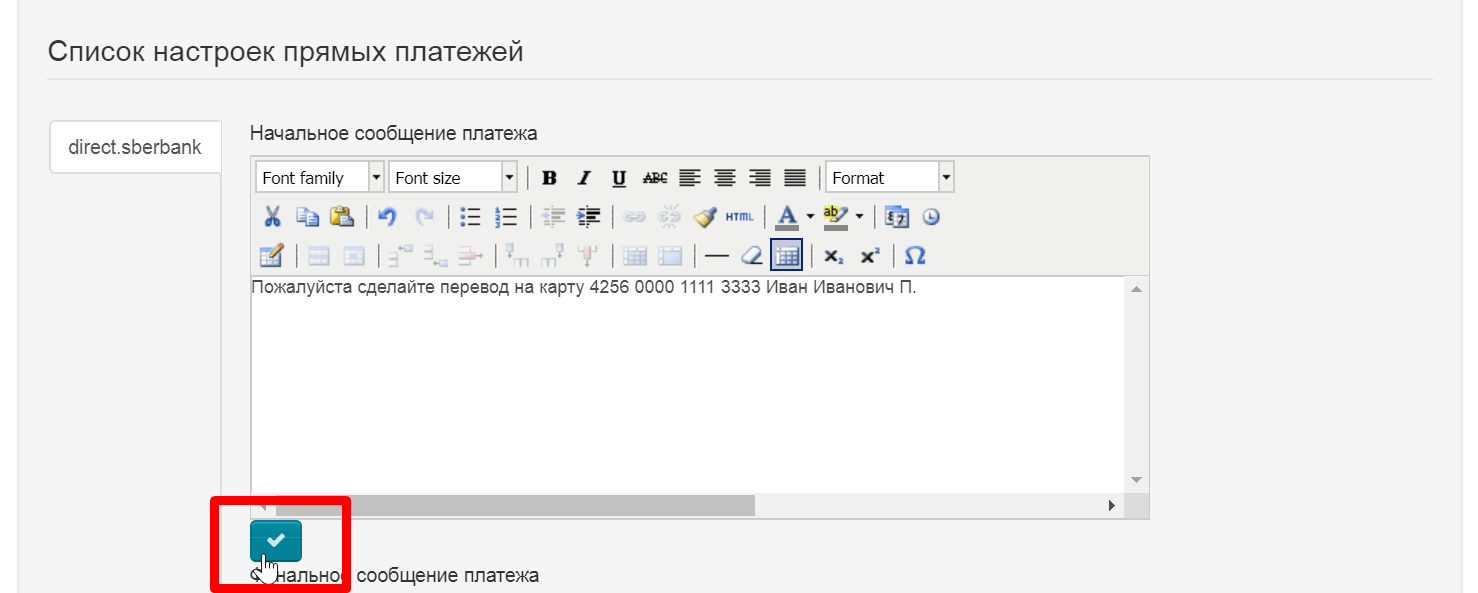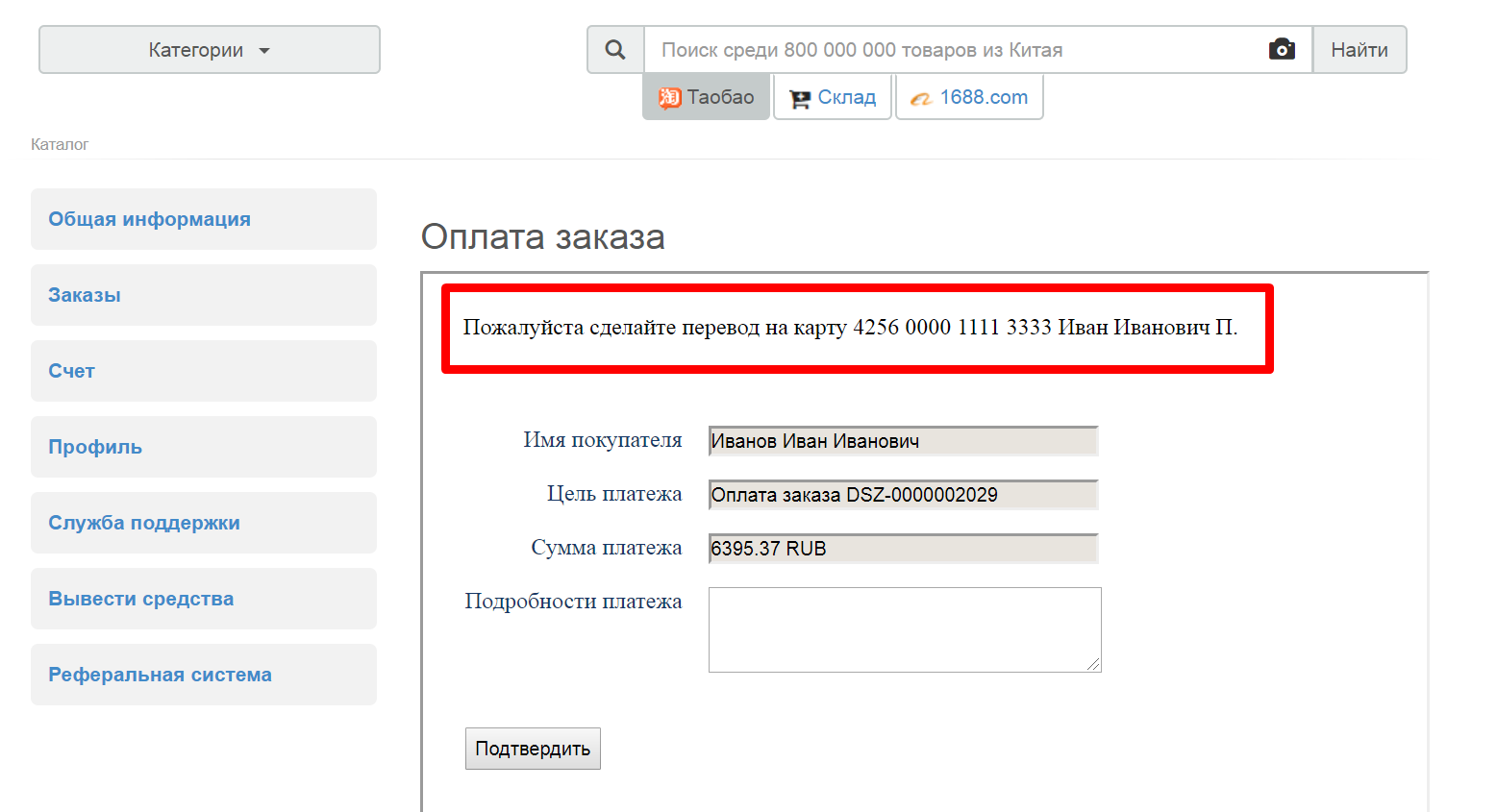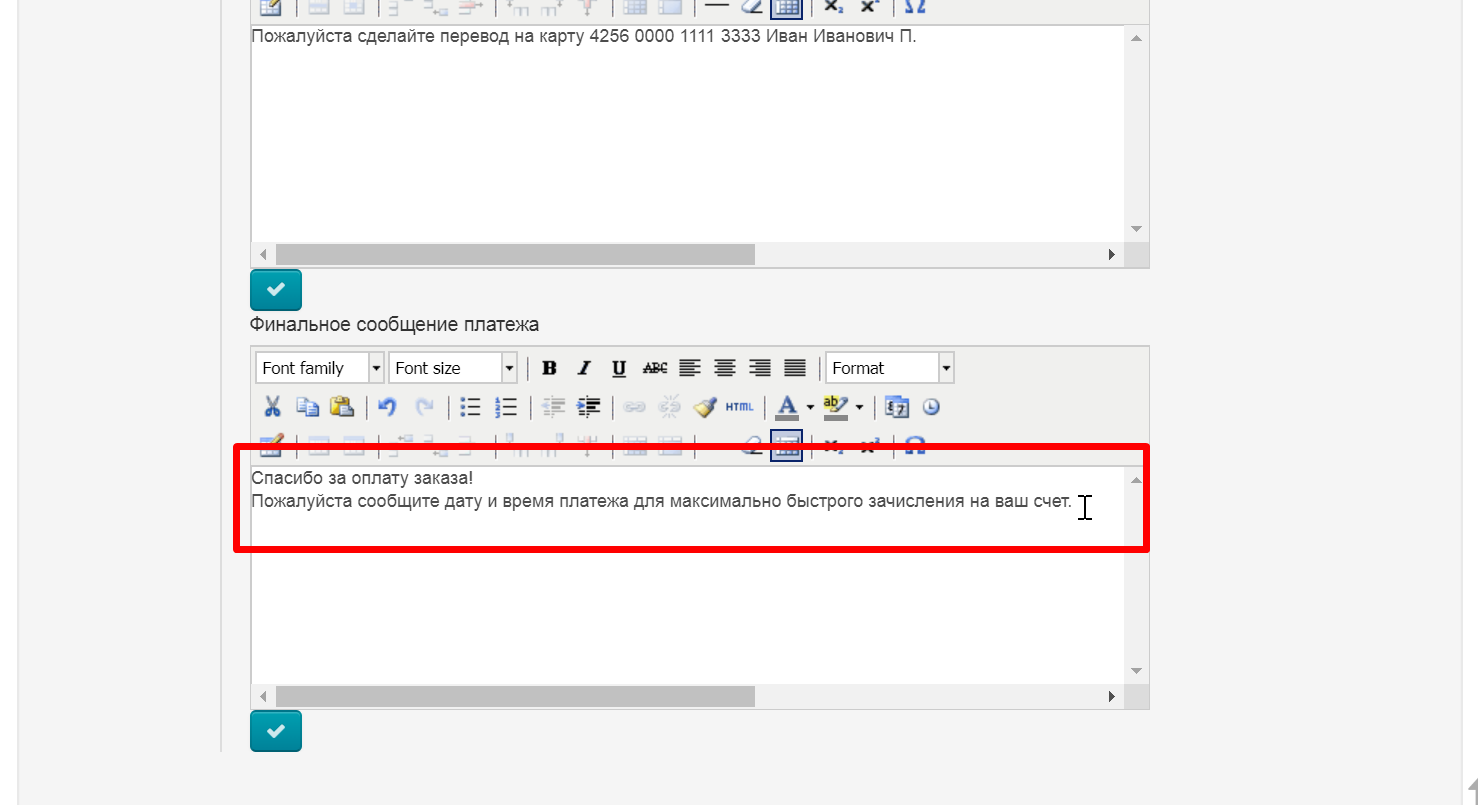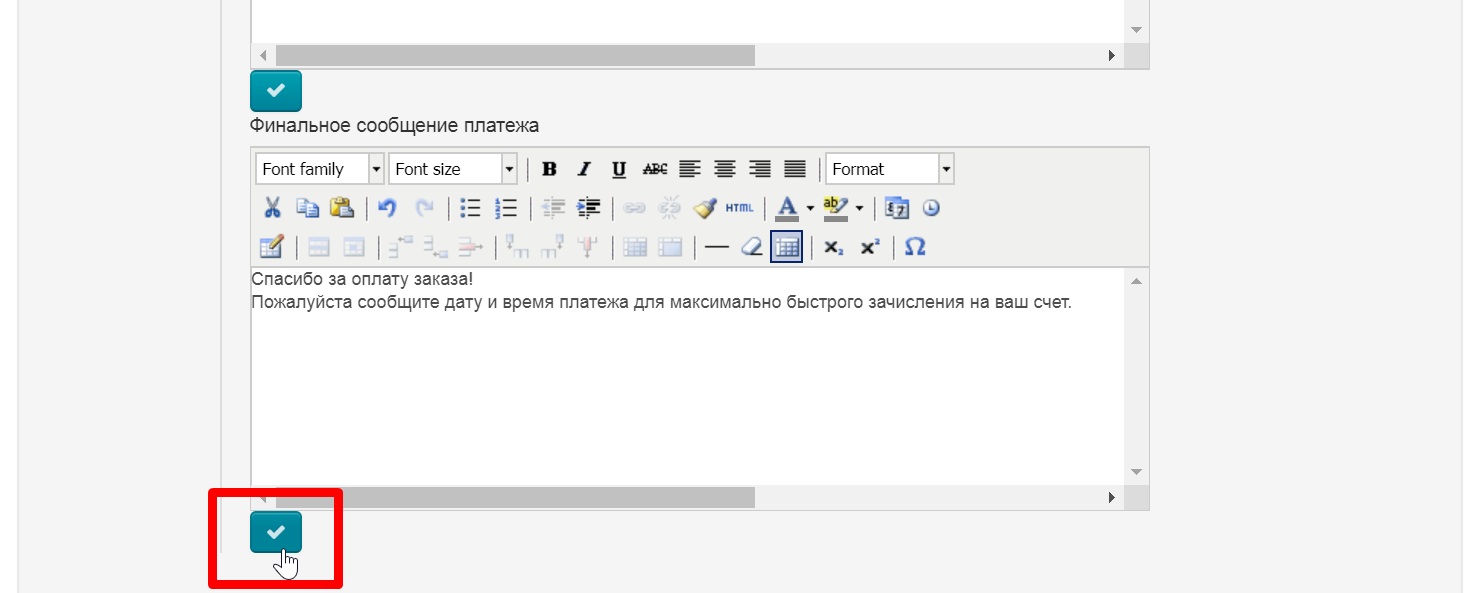| Оглавление |
|---|
...
Как это работает?
| Информация |
|---|
Рассмотрим работу плагина на примере платежей через Сбербанк. Для добавления в список других банков, обратитесь в техподдержку ОТ или к вашему менеджеру в скайп-чате. |
Ваш покупатель совершает заказ, оформляет и на этапе оплаты выбирает, например, Direct Сбербанк.
После нажатия на кнопку «Оплатить» появится страница с сообщением о деталях платежа
Ваш покупатель идет в Сбербанк и оплачивает указанную сумму. Когда перевод совершен, возвращается на вкладку с этим сообщением и нажимает кнопку «Подтвердить».
После нажатия на кнопку «Подтвердить» покупателю покажут сообщение:
А в админке Коробки ОТ появится запись о совершенном платеже.
После этого вам необходимо зайти в ЛК Сбербанка и найти платеж покупателя или иным способом удостовериться, что деньги поступили на вас счет. Когда платеж найден, в админке Коробки ОТ подтверждаете получение платежа и заказ оплачивается.
Если платеж в ЛК Сбербанка не найден (покупатель не свершил платеж), тогда запись можно отменить с помощью кнопки отмены в колонке «Действия».
Подключение
Необходимо написать заявку в саппорт на подключение платежной системы ПС Direct
...
Добавленные способы отобразятся слева. Можно выбрать любое количество доступных способов оплаты.
| Информация | ||
|---|---|---|
| ||
Если в списке нет банка, на карту которого вы желаете получать платежи, рекомендуем выбрать универсальный вариант Direct Other и в описании к оплате указать все детали для совершения платежа. |
Нажимаем «Сохранить».
После сохранения способ оплаты уже будет доступен для использования.
Для каждого способа оплаты необходимо прописать сообщения платежа в специальных полях.
...
Пишем сообщение, которое будет показано в начале перед совершением платежа. Тут можно указать номер карты или просьбу указать что-то в комментариях платежа. Также можно разместить подробную инструкцию по совершению платежа. Редактировать и оформлять сообщение можно с помощью специального редактора текста, который работает как MS Word.
Сохраняем текст нажав на кнопку с галочкой «Сохранить».
Этот текст будет показан вашему покупателю сразу после нажатия на кнопку «Оплатить».
Затем составляем сообщение, которое будет показано после совершения платежа. Тут можно попросить покупателя сообщить вам детали платежа для зачисления на счет в админке или написать слова благодарности за оплату или что-то еще.
Сохраняем текст нажав на кнопку с галочкой «Сохранить»
Этот текст будет показан вашему покупателю после нажатия на кнопку «Подтвердить».
Обработка платежей